msi电脑下载与安装win10iso镜像系统详细教程
分类:win10教程 发布时间:2019-08-26 11:22:00

msi电脑win10iso镜像系统下载
32位win10 iso镜像下载地址:
ed2k://|file|cn_windows_10_consumer_editions_version_1903_x86_dvd_44b77216.iso|3557466112|926D3E6D2503D0E8CB4C8599C8DEC58F|/
64位win10 iso镜像下载地址:
ed2k://|file|cn_windows_10_consumer_editions_version_1903_x64_dvd_8f05241d.iso|4905476096|F28FDC23DA34D55BA466BFD6E91DD311|/
msi电脑安装win10iso镜像系统详细步骤
1、下载小白一键重装系统,下载地址:https://www.01xitong.com/。安装完成后双击打开,等待小白检测安装环境
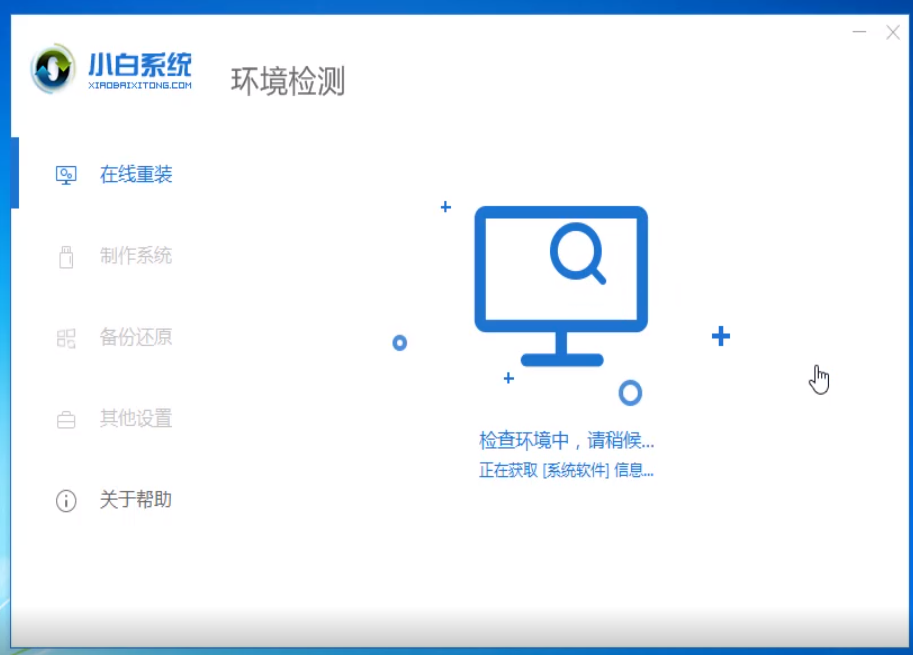
2、进入主界面会首先看到系统选择界面,我们可以直接选择win10系统进行安装。但是小白只提供win10专业版,如果想要安装win10其他版本就需要下载win10 iso系统镜像。下载完成后我们点击备份还原,点击自定义还原
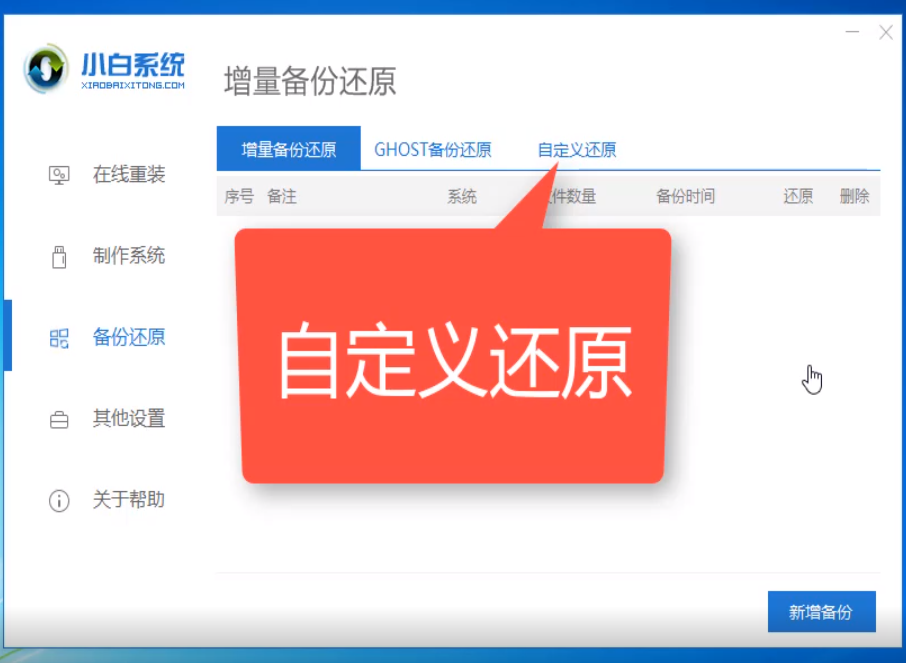
3、然后点击后面的还原按钮
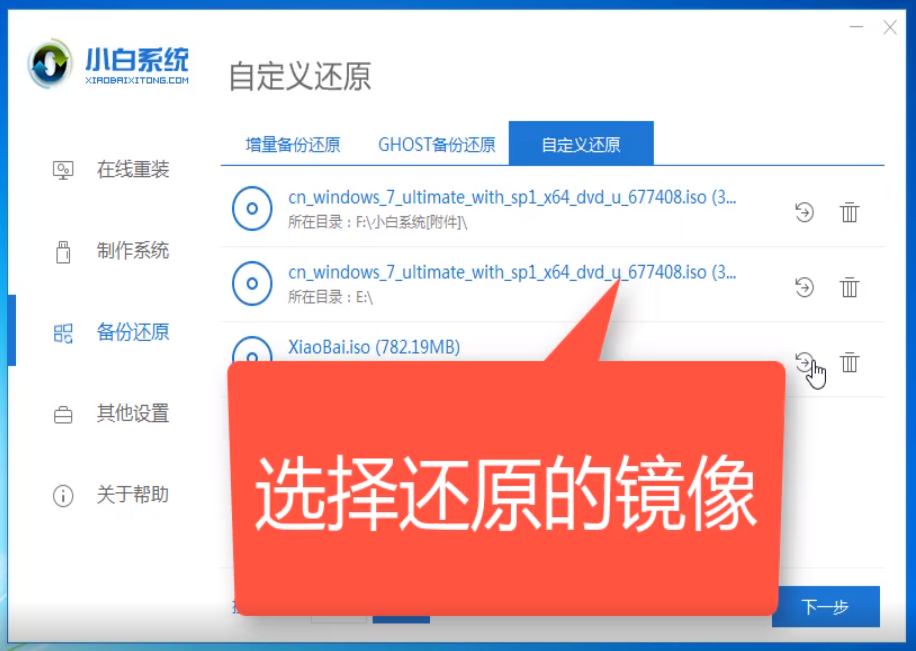
4、出现install.wim系统文件,还是点击后面的还原按钮
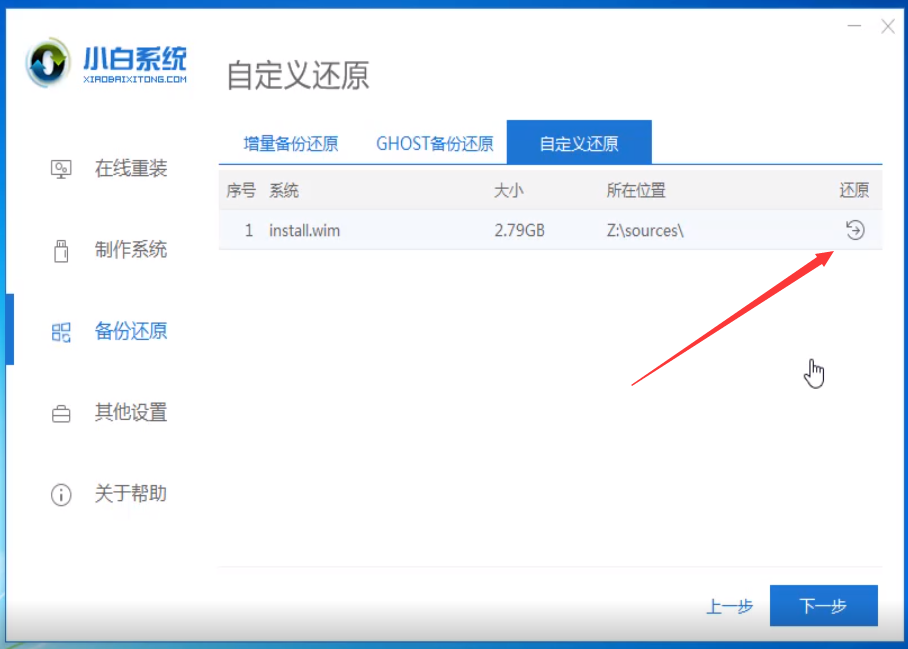
5、选择需要还原的win10版本,点击开始安装
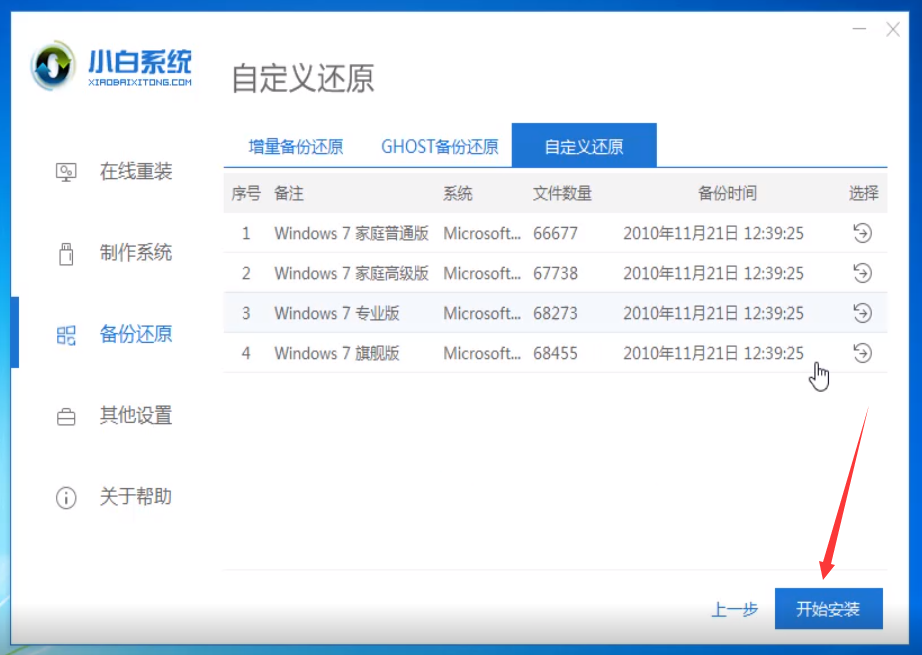
6、弹出确认窗口,点击确定。
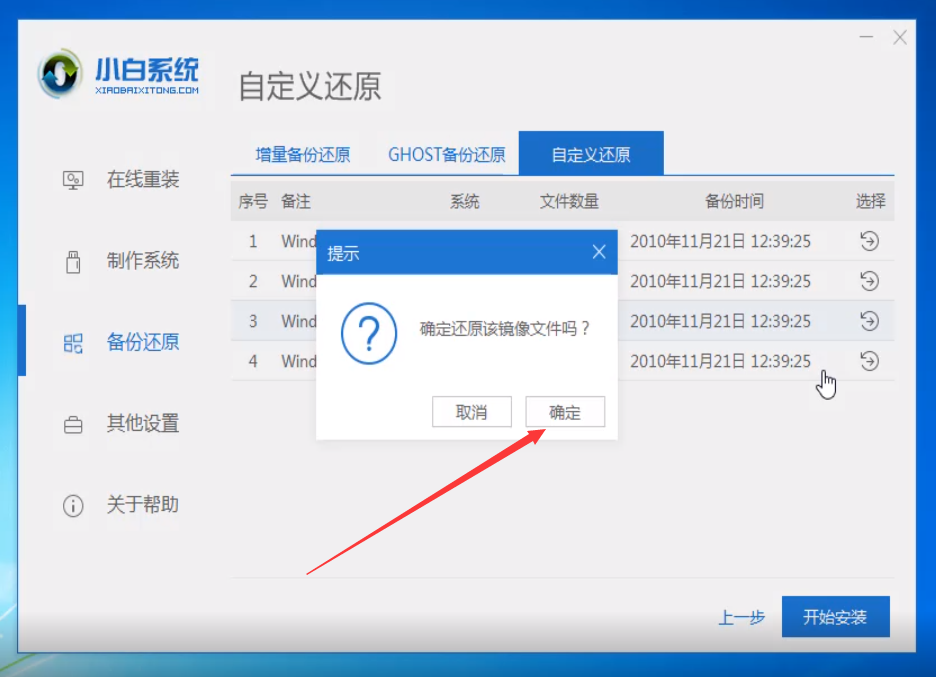
7、小白系统开始正式协助msi电脑安装win10iso镜像系统啦。进入主界面就可以正常使用啦

以上就是msi电脑下载与安装win10iso镜像系统详细教程啦,希望能帮助到各位,小白系统提供免费的人工客服,遇到不懂的地方可以咨询哦






 立即下载
立即下载







 魔法猪一健重装系统win10
魔法猪一健重装系统win10
 装机吧重装系统win10
装机吧重装系统win10
 系统之家一键重装
系统之家一键重装
 小白重装win10
小白重装win10
 杜特门窗管家 v1.2.31 官方版 - 专业的门窗管理工具,提升您的家居安全
杜特门窗管家 v1.2.31 官方版 - 专业的门窗管理工具,提升您的家居安全 免费下载DreamPlan(房屋设计软件) v6.80,打造梦想家园
免费下载DreamPlan(房屋设计软件) v6.80,打造梦想家园 全新升级!门窗天使 v2021官方版,保护您的家居安全
全新升级!门窗天使 v2021官方版,保护您的家居安全 创想3D家居设计 v2.0.0全新升级版,打造您的梦想家居
创想3D家居设计 v2.0.0全新升级版,打造您的梦想家居 全新升级!三维家3D云设计软件v2.2.0,打造您的梦想家园!
全新升级!三维家3D云设计软件v2.2.0,打造您的梦想家园! 全新升级!Sweet Home 3D官方版v7.0.2,打造梦想家园的室内装潢设计软件
全新升级!Sweet Home 3D官方版v7.0.2,打造梦想家园的室内装潢设计软件 优化后的标题
优化后的标题 最新版躺平设
最新版躺平设 每平每屋设计
每平每屋设计 [pCon planne
[pCon planne Ehome室内设
Ehome室内设 家居设计软件
家居设计软件 微信公众号
微信公众号

 抖音号
抖音号

 联系我们
联系我们
 常见问题
常见问题



